Per visualizzare il PropertyManager di Bollatura, procedere in uno dei modi seguenti:
- Fare clic su Bollatura
 (barra degli strumenti Annotazione) oppure selezionare .
(barra degli strumenti Annotazione) oppure selezionare .
- Selezionare una bollatura esistente.
- Fare clic con il pulsante destro del mouse su una bollatura e selezionare Proprietà.
Nell'area grafica, fare clic su un componente di assieme, quindi fare clic per posizionare la bollatura. È inoltre possibile inserire più bollature senza chiudere il PropertyManager.
Il PropertyManager controlla le seguenti proprietà:
Raccolta contrassegni
Selezionare Raccolta contrassegni per includere un contrassegno nella bollatura. Quindi, selezionare un contrassegno da Raccolta contrassegni.
| Bollatura |
Numero del contrassegno. |
| Area |
Posizione dell'area del contrassegno. |
| Foglio |
Foglio del contrassegno. |
| Nota |
Testo del contrassegno. |
Stile
Definisce lo stile di bollatura.
Impostazioni delle bollature
|
Stile
|
Dall'elenco, selezionare uno stile per la forma e il margine della bollatura. Lo stile Nessuno visualizza il testo della bollatura senza i margini.Se si seleziona Linea di divisione circolare, la casella Testo inferiore sarà disponibile per consentire di inserire i dati per la metà inferiore delle bollature. Se si utilizza lo stile Linea di divisione circolare, la quantità e il numero dell'elemento del componente vengono visualizzati nella bollatura. È possibile modificare i dati in testo, proprietà di personalizzazione o riferimenti del componente.

|
|
Dimensione
|
Dall'elenco, selezionare una dimensione (un numero specifico di caratteri), Misura automatica (che consente l'adattamento automatico al testo) o Definita dall'utente (dove è possibile impostare la dimensione della bollatura). |
|
Testo bollatura
|
Selezionare il tipo di testo per la bollatura.
|
Testo
|
Non disponibile per le bollature automatiche. Consente di immettere un testo personalizzato nella bollatura.

|
|
Numero articolo
|
Mostra il numero dell'elemento nella distinta materiali.
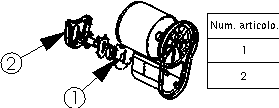
|
|
Quantità
|
Indica la quantità di questo elemento nell'assieme.
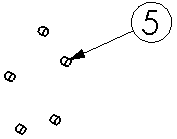
|
|
Proprietà personalizzate
|
Consente di selezionare una proprietà personalizzata.
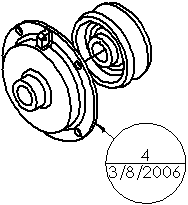
Fare clic su Collega a proprietà  per selezionare le proprietà personalizzate da qualsiasi modello nel disegno. per selezionare le proprietà personalizzate da qualsiasi modello nel disegno.
|
|
Riferimento al componente
|
Mostra il testo del Riferimento del componente, che è un designatore unico per ogni istanza di un componente e viene specificato nella finestra di dialogo Proprietà del componente.
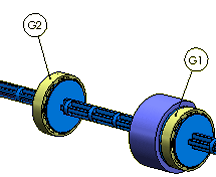
|
|
Riferimento spool
|
In un assieme di instradamento contenente spool di tubazioni, mostra il numero di riferimento dello spool.
|
|
Numero parte (Distinta materiali)
|
Mostra le stesse informazioni presenti nella colonna Numero parte della distinta materiali. Se il campo Distinta materiali è collegato al modello, viene aggiornato con i valori della visualizzazione della distinta materiali nella bollatura.
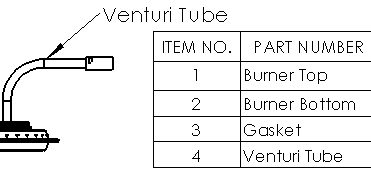
|
|
Nome file
|
Mostra il nome file della parte associata senza l'estensione del file.
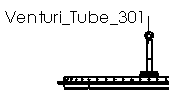
|
|
Proprietà distinta di taglio
|
Consente di selezionare una proprietà della distinta di taglio.
|
|
|
Testo inferiore
|
Se si seleziona lo stile Linea di divisione circolare, questa casella è disponibile per specificare il testo per la sezione inferiore. Le stesse opzioni esistono per la sezione Testo della bollatura. |
|
Origine testo della bollatura
|
Negli assiemi, specifica da dove la bollatura prende la numerazione:
|
Struttura di assieme
|
Usa la numerazione secondo l'ordine del componente nell'albero di disegno FeatureManager.
|
|
Distinta materiali <n>
|
Usa l'ordine visualizzato nella distinta materiali scelta.
|
|
Livello

|
Livello
|
Applica le bollature al livello di disegno specificato.
|
Altre proprietà
Quando si seleziona una bollatura esistente, si può fare clic su Altre proprietà per aprire il PropertyManager di Nota.